Hur man återställer raderad Chrome-historik på Android på fyra praktiska sätt
Har du av misstag raderat viktiga läromedel, forskningslitteratur eller handledningssidor utan att spara dem i bokmärken?
Har du skaffat en ny enhet och vill se din tidigare Google-historik?
Vill du se vilka webbplatser dina barn har besökt i hemlighet?
Här är du på rätt plats!
Det här inlägget visar dig hur man återställer raderad Google-historik på Android på 4 möjliga sätt, steg för steg! Läs mer!
SIDINNEHÅLL:
- Metod 1: Se borttagen Google-historik på Android via Min aktivitet
- Metod 2: Återställ raderad historik på Chrome Android med hjälp av sökhistorik
- Metod 3: Kontrollera borttagen historik på andra synkroniserade enheter
- Metod 4: Återställ raderad historik på Android via Android Backup
- Bonus: Återställ raderade Android-data med ett klick
Metod 1: Se borttagen Google-historik på Android via Min aktivitet
Detta är det mest pålitliga sättet att komma åt din raderade historik på Android. Så länge du har loggat in på ditt Google-konto och aktiverat Webb- och appaktivitet alternativet sparas alla dina aktiviteter på Google i molnet. Därför kan du fortfarande se borttagen Android Google-historik även om du har raderat den lokala webbhistoriken i Min aktivitet.
Steg 1. Öppna Google Chrome eller valfri webbläsare på din Android-enhet.
Steg 2. Bege dig till https://myactivity.google.com.
Steg 3. Logga in med ditt Google-konto så ser du alla aktivitetsposter sorterade efter tid, till exempel webbhistorik, sökhistorik, YouTube etc.
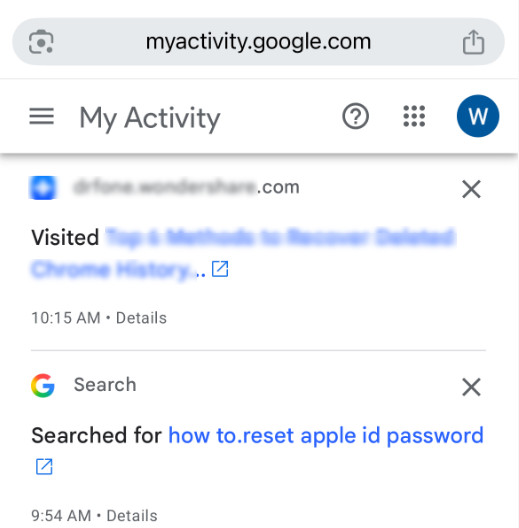
Metod 2: Återställ raderad historik på Chrome Android med hjälp av sökhistorik
En viktig sak du bör veta är att när du tar bort webbhistoriken i Google Chrome på din Android-enhet, så tas den lokala posten över webbplatser du besökt bort. Den tar dock inte automatiskt bort din Google-sökhistorik – de sökord du angav i Google Sök – eftersom de lagras i ditt kontos webb- och appaktivitet. Därför kan du prova att gå igenom de sökord du angav och leta efter motsvarande resultat. Innan dess, se till att Webb- och appaktivitet är aktiverad.
Steg 1. Starta Google Chrome på din Android-enhet.
Steg 2. Klicka på din profil.
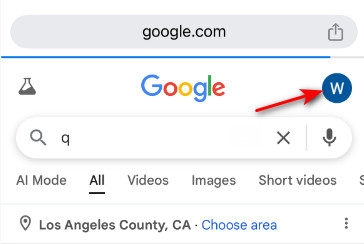
Steg 3. Välj Sökhistorik fliken. Här ser du vad du har sökt efter tidigare.
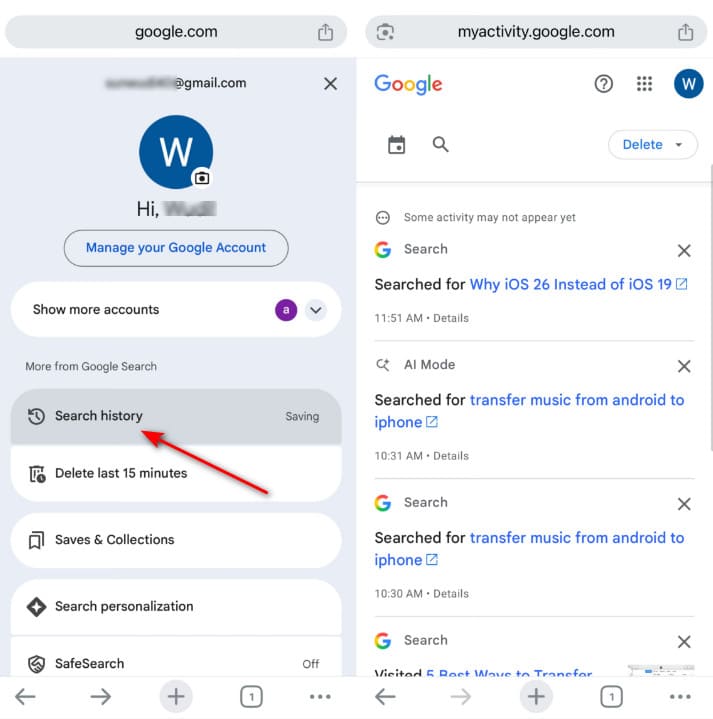
Metod 3: Kontrollera borttagen historik på andra synkroniserade enheter
Om du har loggat in på samma Google-konto på andra enheter kan din Google-historik tillfälligt finnas kvar på dessa enheter även om du raderar webbhistoriken på din Android-enhet. Raderingen synkroniseras dock snabbt mellan alla inloggade enheter. För att återställa historiken på det här sättet måste du därför kontrollera de andra enheterna omedelbart.
Steg 1. Öppna Chrome på vilken enhet som helst där du kan ha loggat in på samma Google-konto.
Steg 2. Kontrollera Historik genom att trycka på knappen med tre punkter i det övre högra hörnet. Du kan också trycka på ctrl + H (Windows) eller Cmd + Y (Mac) för att snabbt visa Google-historiken.
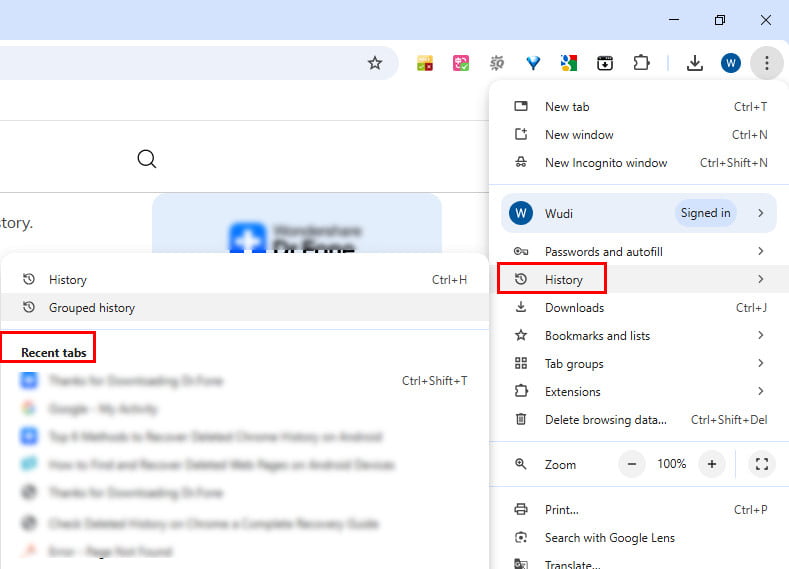
Tips: Om du någonsin har sparat ditt webbinnehåll som bokmärken kan du enkelt återställa dem genom att exportera Android Chrome-bokmärken.
Metod 4: Återställ raderad historik på Android via Android Backup
Om du har gjort en säkerhetskopia av Android innan du raderade Google-historiken kan du återställa tidigare raderad webbhistorik med hjälp av en säkerhetskopia. Men se till att säkerhetskopian innehåller Google Chrome-data.
Steg 1. Gå till Inställningar - Google - Säkerhetskopiering för att kontrollera om det finns en motsvarande säkerhetskopia.
Steg 2. Gå till Inställningar - System - Återställningsalternativ - Radera all data (fabriksåterställning) för att fabriksåterställa din Android-enhet.
Tips: Kom ihåg att säkerhetskopiera all data som skapats på din Android-telefon sedan den senaste säkerhetskopieringen separat. Vi rekommenderar att du använder ett dedikerat Android-säkerhetskopieringsverktyg som Apeaksoft Android Data Backup & Återställ för att selektivt säkerhetskopiera dina Android-data.
Steg 3. Logga in på ditt Google-konto i installationsfönstret och välj att återställa från den föregående säkerhetskopian.
Bonus: Återställ raderade Android-data med ett klick
Om du av misstag har raderat andra typer av data på din Android-enhet, till exempel foton, kontakter eller meddelanden, och vill återställa dem utan säkerhetskopia, Apeaksoft Android Data Recovery är värt ett försök. Den erbjuder skanning med ett klick och säker återställning för flera datatyper med lätthet.
Kraftfullt verktyg för dataåterställning på Android
- Återställ olika datatyper, som foton, kontakter, meddelanden etc.
- Återställ Android-data utan säkerhetskopia.
- Återställ data selektivt och förhandsgranska innan återställningen.
- Nybörjarvänliga steg och gränssnitt.

Slutsats
Vi har introducerat fyra detaljerade metoder som hjälper dig återställa raderad Chrome-historik på AndroidMin aktivitet är den mest pålitliga och tidsbesparande metoden, och resten av metoderna beror mer på tur – om det finns en säkerhetskopia, om en synkroniserad enhet inte har uppdaterats än, eller om du kan hitta samma innehåll när du söker efter samma sökord.
Vi introducerar äntligen också ett dedikerat Android-dataåterställningsverktyg. Oavsett om du vill återställa raderade filer eller foton på Android, kan du alltid lita på det.
Relaterade artiklar
Lär dig var raderade textmeddelanden lagras på Android och utforska hur du återställer textmeddelanden på Android på flera beprövade sätt!
Denna steg-för-steg handledning visar dig fem effektiva metoder för att återställa permanent raderade foton från Android med eller utan säkerhetskopiering.
Vill du säkerhetskopiera och återställa Apps på Android? Du kan kolla in metoderna nedan för att lösa problemet från artikeln.
Finns det någon Android-papperskorgen för att hämta de borttagna filerna tillbaka? Kolla bara den bästa lösningen som för papperskorgen alternativet på Android.

